При вводе бюджетной операции из отчета система автоматически заполнит поля документа в соответствии с тем, из какой ячейки отчета он был создан. В данном случае будет создан документ со статьей оборотов "Продажи с доставкой" и номенклатурой "Цифровые фотокамеры". В документ нужно будет ввести только сумму и дополнительную аналитику, не присутствующую в отчете.

Рис 4.12. Автозаполнение документа при вводе из отчета
В данном случае вводом дополнительной бюджетной операции производится увеличение планового объема продаж цифровых фотокамер на 1000 USD. При проведении документа изменившаяся сумма будет моментально отображена в отчете:
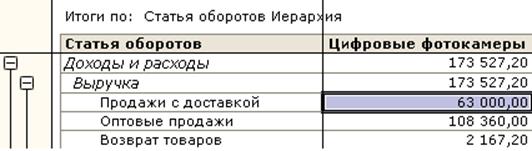
Рис 4.13. Автоматическое обновление данных отчета
![]() Практикум
№ 4. Планирование оборотов по статьям
Практикум
№ 4. Планирование оборотов по статьям
|
|
Практическое задание 1. При помощи обработки пакетного ввода спланируйте следующие показатели 2. продаж через Интернет-магазин на следующий месяц:
3. В процессе планирования создайте в справочнике "Номенклатурные группы" 4. следующие категории товаров:
5. Постройте отчет, в котором будет виден план продаж отдела на следующий месяц по 6. категориям товаров. Решение 1. Воспользуемся обработкой "Пакетный ввод бюджетных операций". 2. В поле "Сценарий" указываем сценарий "Основной" 3. На закладке "Общие реквизиты бюджетных операций" заполняем период, статью 4. оборотов и ЦФО. Кроме этого проставляем состояние операций, валюту и ответственного. 5. Эти данные уже не нужно будет вводить для каждой операции.
6. Переходим на закладку "Бюджетные операции" и вводим плановые данные о продажах.
В процессе заполнения колонки "Номенклатура" создаем новые элементы справочника "Номенклатурные группы":
7. Нажимаем кнопку "Выполнить". После выполнения обработки переходим на закладку 8. "Сформированные документы":
9. Проводим полученные документы при помощи кнопки "Провести". 10. Открываем отчет "Обороты по статьям бюджетов". Указываем период и сценарий:
11. Нажимаем на кнопку "Настройка" и указываем показатели отчета – 12. количество и сумму в валюте сценария:
13. На закладке "Группировки" указываем группировку строк по номенклатуре и 14. группировку колонок по ЦФО, чтобы можно было сравнить отделы. Группировку по статье оборотов указывать не нужно, так как у каждого из отделов в данном случае своя статья оборотов.
15. На закладке "Отборы" устанавливаем отбор по статье оборотов. Нас интересуют только 16. обороты по статьям, входящим в группу "Выручка":
17. По кнопке "ОК" получаем отчет требуемого вида:
Самостоятельное задание Аналогичным образом выполните планирование оптовых продаж по корпоративному отделу на следующий месяц:
Сравните в отчете планы продаж двух подразделений по различным товарным категориям. |
Уважаемый посетитель!
Чтобы распечатать файл, скачайте его (в формате Word).
Ссылка на скачивание - внизу страницы.